asus华硕笔记本win7系统电脑创建电源计划的方法【图】
更新日期:2023-08-25 10:23:20
来源:网友投稿
手机扫码继续观看

在我们使用asus华硕笔记本win7系统的时候,对于电源的管理是十分重要的。我们对电脑的不同使用,对电源的要求自然也有区别。我们可以根据自己的使用习惯,为笔记本win7系统设置相应的电源计划,是我们的笔记本电源使用的更加长久。下面就来看小编的具体操作。推荐:华硕win7系统下载
1、首先我们使用鼠标右击通知栏的电源选项,其次大家点击“更多电源选项”项;
2、在打开的界面里面,我们使用鼠标点击左侧的“创建电源计划”项;

3、接着大家给电源计划命名,可自己随便命名,其次我们点击下一步按钮;
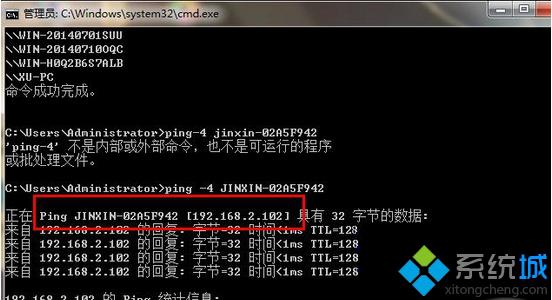
4、之后在系统弹出来的界面里面,大家能够根据自己的使用习惯设置“降低显示亮”、“使计算机进入睡眠状态”、“关闭显示器”的时间,完成这些操作之后,我们点击“创建”按钮即可。
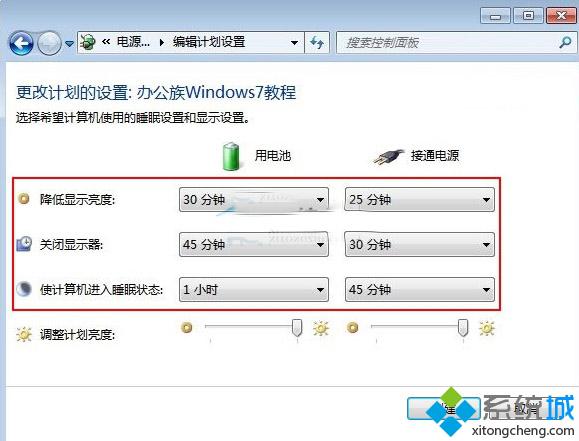
5、这时候就可以看到电源创建成功了。
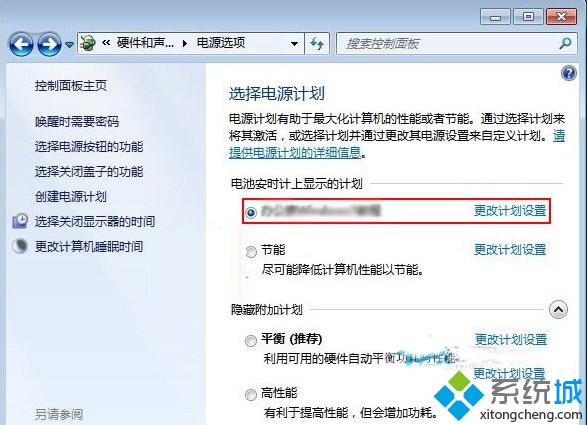
该文章是否有帮助到您?
常见问题
- monterey12.1正式版无法检测更新详情0次
- zui13更新计划详细介绍0次
- 优麒麟u盘安装详细教程0次
- 优麒麟和银河麒麟区别详细介绍0次
- monterey屏幕镜像使用教程0次
- monterey关闭sip教程0次
- 优麒麟操作系统详细评测0次
- monterey支持多设备互动吗详情0次
- 优麒麟中文设置教程0次
- monterey和bigsur区别详细介绍0次
系统下载排行
周
月
其他人正在下载
更多
安卓下载
更多
手机上观看
![]() 扫码手机上观看
扫码手机上观看
下一个:
U盘重装视频










